Outlook - Outlook Social Connector
Outlook Social Connector
Outlook Social Connector connecte Outlook 2010 à vos réseaux d'entreprise et vos réseaux sociaux personnels. Outlook permet de rester à jour en ce qui concerne l'état et les activités de vos contacts, que ces derniers appartiennent au réseau de votre entreprise ou à des sites de réseau social sur Internet.
Au moment de la rédaction de ce livre, Outlook Social Connector n'est proposé en téléchargement par Microsoft que pour sa version bêta pour la version 32 bits d'Office 2010. Ce qui suit est donc encore pour le moment un peu théorique pour la plupart des utilisateurs d'Outlook 2010 en version 16 bits, mais n'en présente pas moins un intérêt certain pour le futur. Vous devrez télécharger et installer un connecteur Outlook Social Connector pour chaque réseau social Internet à utiliser. Ces connecteurs ne sont pas fournis par Microsoft : reportez-vous aux sites de réseau social que vous fréquentez pour déterminer s'ils prennent en charge Outlook Social Connector. Actuellement, seul le connecteur pour Likedin est disponible, d'autres connecteurs, dont ceux pour Facebook et MySpace, étant annoncés pour un avenir proche.
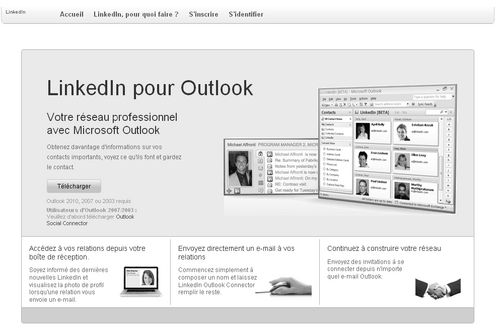
Démarrage d'Outlook Social Connector
Par défaut, Outlook Social Connector est réduit et s'affiche dans Outlook 2010 sous la forme d'une seule ligne en bas du volet de lecture. Pour utiliser Outlook Social Connector, cliquez sur la flèche pour développer le programme, ou faites glisser vers le haut la partie supérieure du volet réduit jusqu'à ce qu'il atteigne la taille souhaitée. Le volet Personnes s'ouvre. Cette nouvelle zone d'Outlook permet d'afficher et d'accéder aux informations qu'Outlook Social Connector récupère des réseaux sociaux.
Si votre entreprise utilise Outlook 2010 et Microsoft OfficeSharePoint Server 2010, Outlook Social Connector peut se connecter automatiquement aux sites SharePoint de votre entreprise pour afficher les éléments d'activité disponibles de vos collègues.
Outlook Social Connector met automatiquement à jour les informations relatives aux contacts de vos réseaux professionnels et sociaux lorsqu'Outlook est en cours d'exécution.
Pour connecter Outlook Social Connector à des réseaux sociaux supplémentaires, dans le groupe Volet Personnes de l'onglet Affichage, cliquez sur Volet Personnes, puis sur Paramètres du compte.
Rester à jour dans le volet Personnes
Lorsque vous cliquez sur un élément Outlook, le volet Personnes affiche les informations de contact de la personne associée à l'élément et l'activité la plus récente de cette personne. Cela comprend les dernières mises à jour d'état, les commentaires publiés ou les messages des réseaux sociaux, en plus des éléments Outlook, tels que les messages électroniques, les éléments de calendrier et les pièces jointes.
De même que le volet de lecture, le volet Personnes s'affiche également en bas des éléments Outlook ouverts, tels que les messages électroniques, les rendez-vous ou réunions et les contacts.
Lorsque vous sélectionnez un élément Outlook, des informations concernant l'expéditeur de l'élément s'affichent dans le volet Personnes. Lorsque vous sélectionnez un élément Outlook comportant plusieurs personnes, une petite image de chaque personne apparaît également dans la barre de titre en haut du volet Personnes. Cliquez sur une image pour afficher les informations de cette personne dans le volet Personnes.
Pour afficher des images de plus grande taille de toutes les personnes incluses dans l'élément, cliquez sur Toutes les personnes dans la barre de titre. Cliquez sur une des images pour afficher les informations de la personne correspondante dans le volet Personnes.
Pour consulter différents types d'informations concernant une personne dans le volet Personnes, cliquez sur l'un des onglets à gauche de la fenêtre de liste. Six onglets par défaut sont disponibles :
- Tous les éléments : inclut toutes les activités et tous les messages de la personne sélectionnée.
- Activités : affiche les activités publiées sur les sites de réseau social de la personne sélectionnée, telles que les alertes, les commentaires ou les messages.
- Courrier : affiche une liste des messages électroniques récents que vous avez échangés avec la personne sélectionnée.
- Pièces jointes : affiche les pièces jointes envoyées à, ou reçues de, la personne sélectionnée.
- Calendrier : affiche les réunions et les rendez-vous, passés et futurs, entre la personne sélectionnée et vous-même.
- Mises à jour d'état : affiche les mises à jour d'état les plus récentes publiées par la personne sélectionnée.
Pour ouvrir un élément d'une liste d'onglets, cliquez dessus.
Masquer Outlook Social Connector
Pour masquer Outlook Social Connector dans tous les affichages Outlook, dans le groupe Volet Personnes de l'onglet Affichage, cliquez sur Volet Personnes, puis sur Désactivé.
Le texte original de cette fiche pratique est extrait de
«Tout pour bien utiliser Outlook 2010» (Fabrice LEMAINQUE, Collection CommentCaMarche.net, Dunod, 2010)
